So überprüfen Sie das WLAN-Passwort zu Hause
Im täglichen Leben und Arbeiten ist WLAN zu einem unverzichtbaren Bestandteil von uns geworden. Aber manchmal vergessen wir das WLAN-Passwort zu Hause oder müssen das Passwort mit Verwandten und Freunden teilen, die zu Besuch sind. Wie kann man also schnell das WLAN-Passwort zu Hause überprüfen? In diesem Artikel werden verschiedene gängige Methoden im Detail vorgestellt und aktuelle Themen und aktuelle Inhalte der letzten 10 Tage als Referenz bereitgestellt.
1. Überprüfen Sie das WLAN-Passwort auf der Router-Verwaltungsseite
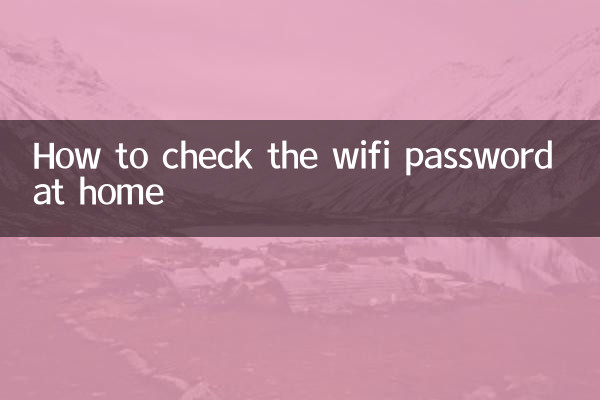
Dies ist eine der einfachsten Methoden und funktioniert auf den meisten Heimroutern. Hier sind die spezifischen Schritte:
| Schritte | Bedienungsanleitung |
| 1 | Stellen Sie sicher, dass Ihr Gerät mit dem WLAN-Netzwerk Ihres Routers verbunden ist. |
| 2 | Öffnen Sie einen Browser und geben Sie die Verwaltungsadresse des Routers ein (normalerweise 192.168.1.1 oder 192.168.0.1). |
| 3 | Geben Sie den Benutzernamen und das Passwort des Administrators ein (die Standardeinstellung ist normalerweise admin/admin oder admin/password). |
| 4 | Suchen Sie in der Router-Verwaltungsoberfläche nach der Option „Wireless-Einstellungen“ oder „WiFi-Einstellungen“. |
| 5 | Das WLAN-Passwort ist auf der entsprechenden Seite ersichtlich (es kann als „Wireless-Passwort“ oder „Schlüssel“ erscheinen). |
2. WLAN-Passwort über verbundene Geräte anzeigen
Wenn Sie bereits ein Gerät mit WLAN verbunden haben, können Sie das Passwort überprüfen, indem Sie:
| Gerätetyp | Bedienungsanleitung |
| Windows-Computer | Öffnen Sie „Netzwerk- und Freigabecenter“ > Klicken Sie auf das verbundene WLAN > Wählen Sie „Wireless-Eigenschaften“ > Wechseln Sie zur Registerkarte „Sicherheit“ > Aktivieren Sie „Zeichen anzeigen“. |
| Mac-Computer | Öffnen Sie „Keychain Access“ > Suchen Sie nach dem WLAN-Namen > Doppelklicken Sie auf den Eintrag > Aktivieren Sie „Passwort anzeigen“. |
| Android-Telefon | Erfordert Root-Berechtigungen und verwendet Tools von Drittanbietern wie „WiFi Password Viewer“. |
| iPhone | Es kann nicht direkt angezeigt werden, kann aber über den iCloud-Schlüsselbund mit einem Mac-Computer synchronisiert werden. |
3. Überprüfen Sie das WLAN-Passwort anhand des Etiketts auf der Rückseite des Routers
Viele Router werden ab Werk mit einem Etikett auf der Rückseite oder Unterseite ausgeliefert, auf dem der Standard-WLAN-Name (SSID) und das Passwort aufgedruckt sind. Wenn Sie Ihr Passwort nicht geändert haben, können Sie die Informationen direkt auf dem Etikett einsehen.
4. Setzen Sie den Router zurück und stellen Sie das Standardkennwort wieder her
Wenn keine der oben genannten Methoden funktioniert, können Sie die Werkseinstellungen wiederherstellen, indem Sie den Router zurücksetzen. Bitte beachten Sie jedoch, dass dadurch alle benutzerdefinierten Einstellungen (wie WLAN-Name, Passwort usw.) gelöscht werden. So setzen Sie es zurück:
| Schritte | Bedienungsanleitung |
| 1 | Suchen Sie die „Reset“-Taste an Ihrem Router (normalerweise ein kleines Loch). |
| 2 | Halten Sie die Taste mit einem Zahnstocher oder einer Nadel etwa 10 Sekunden lang gedrückt, bis die Oberfräsenleuchte blinkt. |
| 3 | Warten Sie, bis der Router neu gestartet ist, und stellen Sie dann eine Verbindung mit dem Standardkennwort her. |
Aktuelle Themen und Inhalte der letzten 10 Tage
Im Folgenden finden Sie die aktuellen Themen und Inhalte, die in den letzten 10 Tagen im Internet Aufmerksamkeit erregt haben, als Referenz:
| heiße Themen | Hitzeindex |
| Neue Durchbrüche in der KI-Technologie | ★★★★★ |
| WM-Qualifikation | ★★★★☆ |
| Preissenkungen für Fahrzeuge mit neuer Energie | ★★★★☆ |
| Grippesaison im Winter | ★★★☆☆ |
| Aufwärmen für das Double 12 Shopping Festival | ★★★☆☆ |
Zusammenfassung
Die Überprüfung Ihres Heim-WLAN-Passworts ist nicht kompliziert und Sie können problemlos über die Router-Verwaltungsseite, ein angeschlossenes Gerät oder ein Etikett auf der Rückseite des Routers darauf zugreifen. Wenn keine der oben genannten Methoden funktioniert, ist auch ein Zurücksetzen des Routers eine Lösung. Ich hoffe, dass dieser Artikel Ihnen dabei helfen kann, schnell Ihr WLAN-Passwort zu finden und sich auch über aktuelle, aktuelle Themen zu informieren.
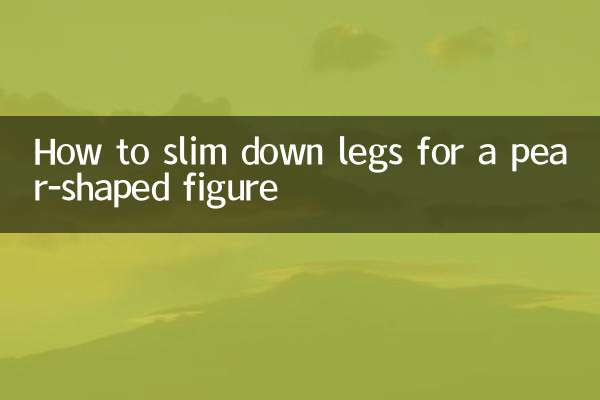
Überprüfen Sie die Details
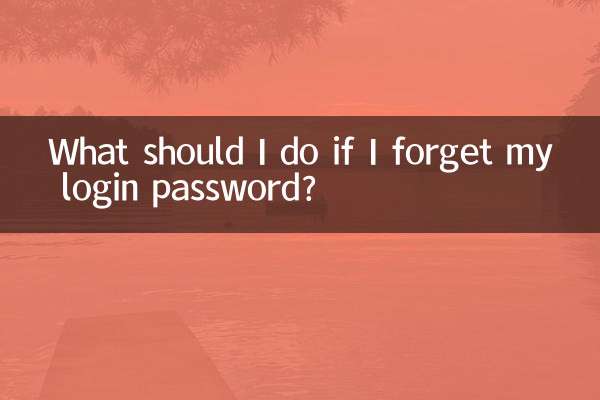
Überprüfen Sie die Details